U盘文件不显示三种解决方法
时间:2020-08-03 14:38:01
方法一:
1、首先打开计算机,然后点击菜单栏上面的“工具-文件夹选项”;
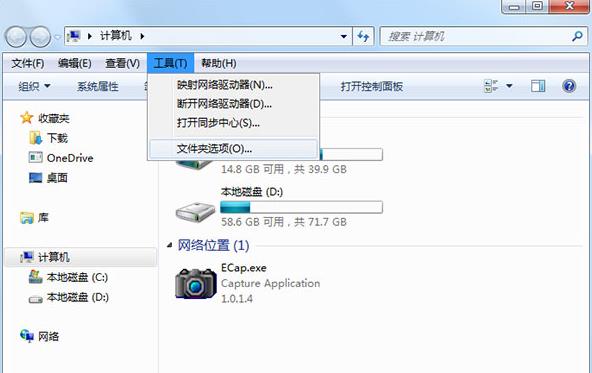
2、然后在打开的文件夹选项中,在“常规”选项卡,在下方列表中找到并勾选“显示系统文件夹”和“显示所有文件和文件夹”,点击应用,然后查看一下U盘文件能不能显示出来。

方法二:
打开运行对话框,然后输入attrib -s -h -r G:\*.* /s /d(G盘 为你u盘的盘符),回车即可。

方法三:
1、打开注册表,然后依次展开HKEY_LOCAL_MACHINE\software\Microsoft\Windows\CurrentVersion\explorer\Advanced\Folder\Hidden\SHOWALL;
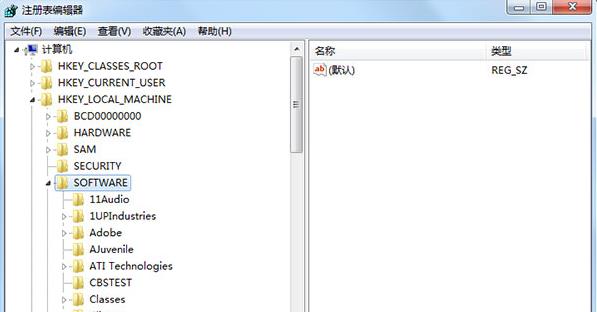
2、然后查看窗口右侧有没有一个CheckedValue键,然后双击查看DWORD值是否为0,如果是的话就改成1或者删除掉,这样应该就可以显示隐藏的文件了。




